Bạn đang sử dụng điện thoại iPhone 6 và bạn muốn chụp lại một số thông tin, dữ liệu cần thiết. Bạn hãy yên tâm vì sửa điện thoại Techcare sẽ bật mí đến các bạn cách thực hiện đơn giản nhất. Chỉ với cách chụp màn hình iPhone 6 cực kỳ đơn giản và nhanh chóng. Cùng theo dõi bên dưới nhé!
Đối với các chụp màn hình iPhone 6, sẽ có hai cách giúp bạn thực hiện dễ dàng. Bằng những phím cứng trên điện thoại, bạn đã có thể tiến hành chụp màn hình điện thoại iPhone 6 của mình. Để chụp màn hình iPhone 6, bạn hãy thực hiện theo 2 cách được sửa điện thoại Techcare chia sẻ sau đây.
Chụp màn hình iPhone 6 đơn giản thông qua kết hợp phím
Xem thêm:
Nhà sản xuất Apple đã tích hợp sẵn trên thiết bị iPhone 6 có 2 tổ hợp phím. Để giúp các bạn có thể thực hiện thao tác chụp màn hình. Ben cạnh đó là một số thao tác khác trên thiết bị iPhone 6.
Để thực hiện chụp màn hình iPhone 6. Bạn hãy mở màn hình điện thoại mà bạn đang muốn chụp màn hình lên. Sau đó, bạn nhấn đồng thời gồm nút Home cùng nút Nguồn trên điện thoại để chụp màn hình.
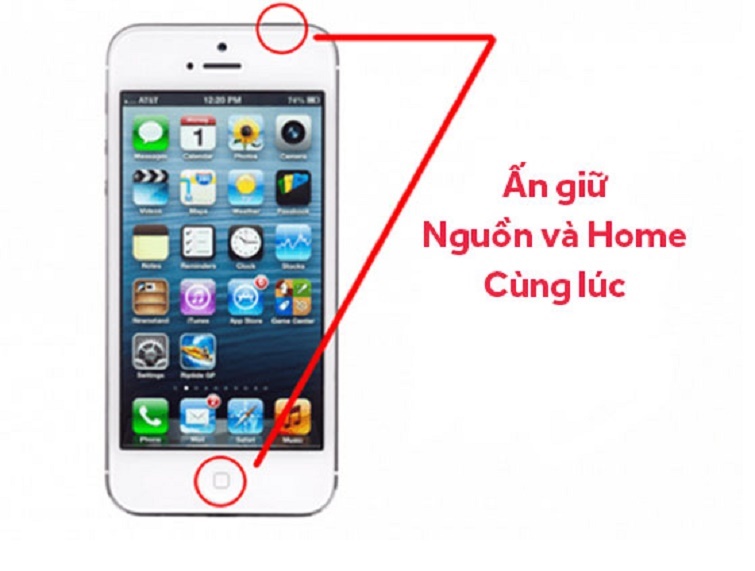
Hình ảnh chụp màn hình của bạn sau khi được chụp. Nó cũng được lưu lại ở phần cuộn camera. Các bạn chỉ cần mở cuộn camera trên điện thoại lên. Và bạn tìm kiếm đến hình ảnh vừa được bạn chụp.
Xem thêm: Tắt nguồn iPhone X khi bị đơ chưa đến 5 giây Xem thêm: Cách đưa iPhone về DFU nhanh nhất, chắc chắn 100% thành công
Chụp màn hình iPhone 6 bằng Nút Home ảo (AssistiveTouch)
Bên cạnh cách chụp màn hình iPhone 6 thông qua phím cứng trên điện thoại vừa được sửa điện thoại Techcare chia sẻ. Vẫn còn cách chụp màn hình iPhone 6 khác mà chúng tôi muốn gợi ý đến các bạn. Đó chính là cách sử dụng phím ảo trên điện thoại để chụp màn hình iPhone 6. Cách này cũng được thực hiện khá đơn giản. Đối với những bạn lần đầu biết đến cũng có khả năng thực hiện một cách dễ dàng.
Assistive Touch chính là tên gọi của phím home ảo đã được nhà sản xuất Apple trang bị dành cho những thiết bị iOS. Phím Home ảo trên điện thoại này không chỉ hỗ trợ cho người dùng chụp màn hình điện thoại nhanh chóng. Nó còn mang lại vô số tiện ích khác trong quá trình sử dụng. Nếu như thiết bị iPhone 6 của các bạn vẫn chưa kích hoạt được tính năng này. Bạn hãy kích hoạt và sử dụng ngay nhé!
Bước 1: Đầu tiên, các bạn vào mục Cài đặt trên màn hình điện thoại. Sau đó, bạn tiếp tục vào mục Cài đặt chung.
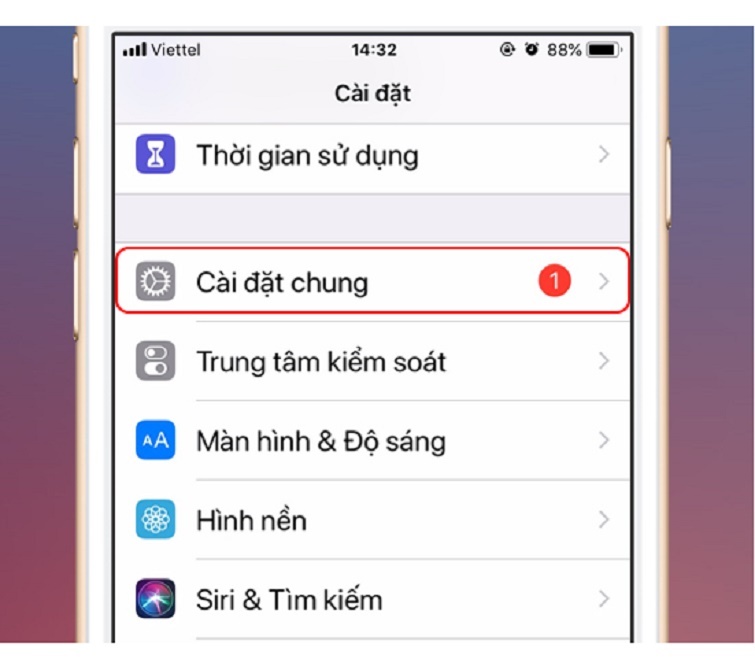
Bước 2: Tiếp theo, bạn di chuyển đến phần Trợ năng.
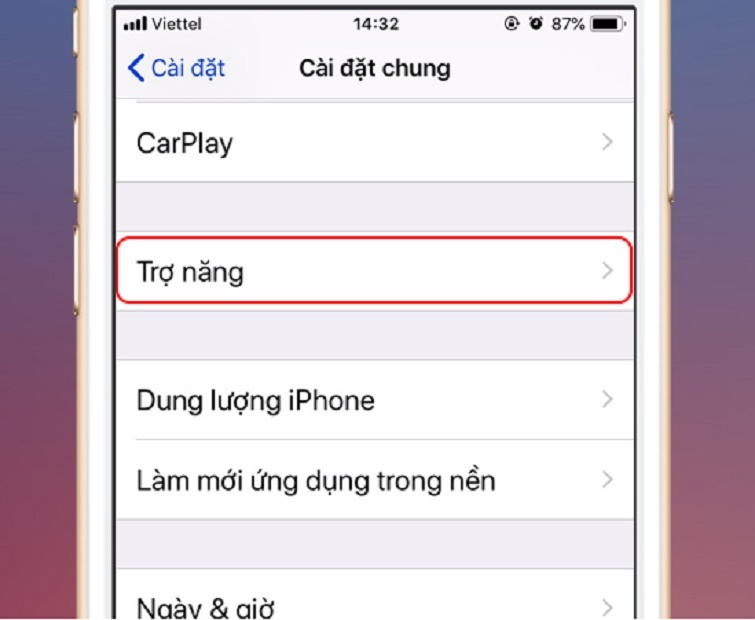
Bước 3: Ngay sau đó, giao diện mới xuất hiện với nhiều tùy chọn. Bạn hãy chọn vào mục AssistiveTouch.

Bước 4: Lúc này, bạn bắt đầu bật AssistiveTouch lên. Bạn chọn vào mục Tùy chình menu cao nhất… nằm ngay phía bên dưới.
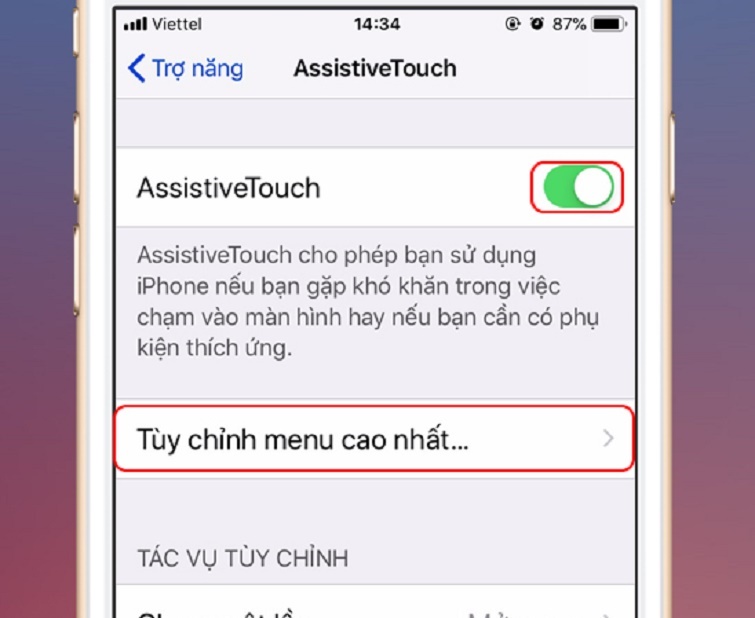
Bước 5: Để thêm tính năng chụp màn hình điện thoại, bạn hãy nhấn vào biểu tượng dấu cộng.
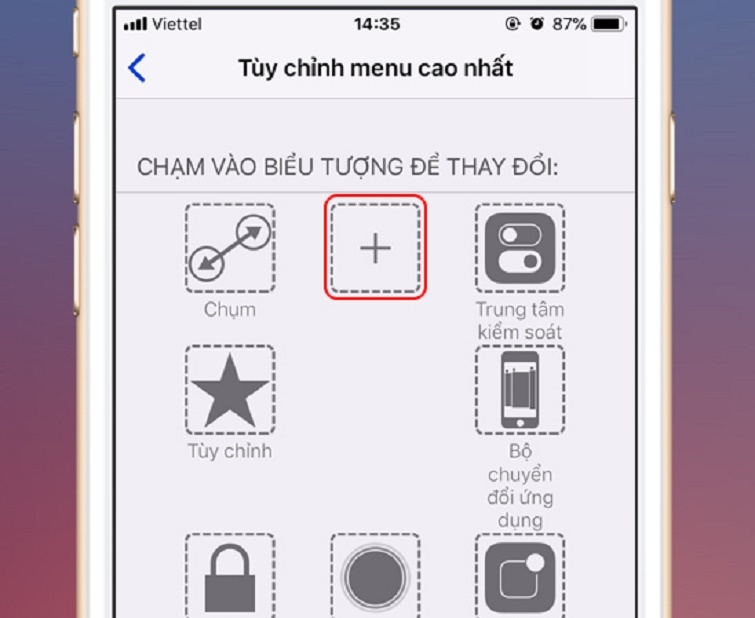
Bước 6: Chọn vào mục Chụp ảnh màn hình để thêm vào.
Bước 7: Sau khi đã thực hiện xong, bạn chỉ cần chọn vào nút Home ảo hiển thị trên màn hình iPhone.
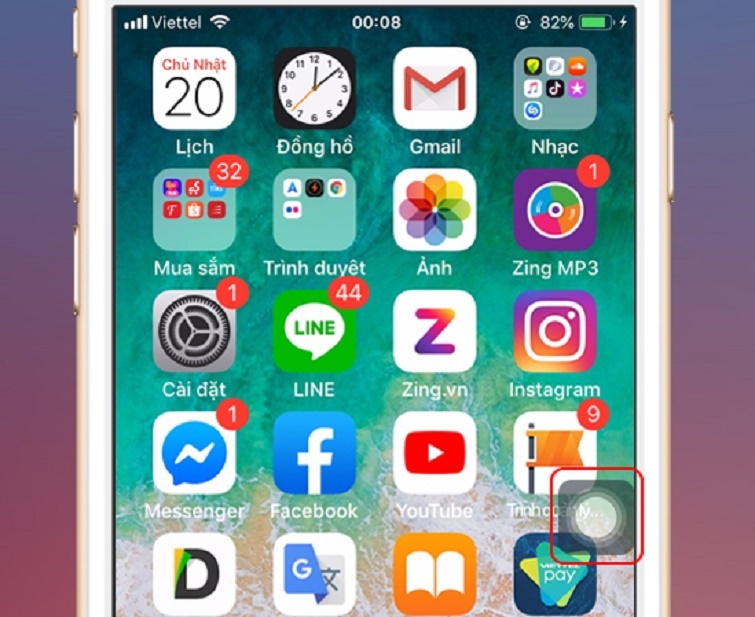
Bước 8: Cuối cùng, bạn có thể chụp ảnh màn hình khi chọn vào phần Chụp ảnh màn hình.
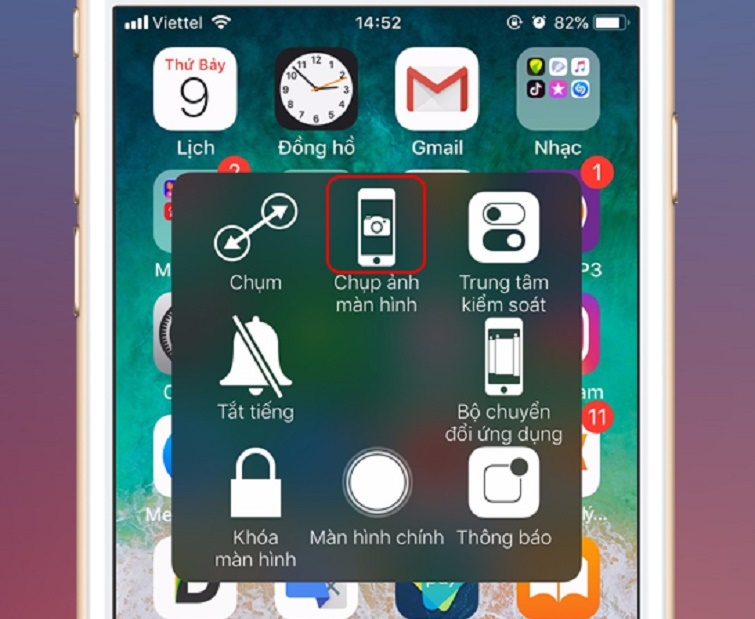
Như vậy là bạn đã thực hiện cách chụp màn hình iPhone 6 bằng nút Home ảo thành công.
Hy vọng từ những chia sẻ về cách chụp màn hình iPhone 6 đơn giản từ sửa điện thoại Techcare trên đây. Tất cả đã giúp bạn lưu lại những thông tin quan trọng của mình một cách tiện lợi nhất. Chúc các bạn thực hiện thành công nhé!


















